
Sadržaj
Ostali odjeljciOvaj wikiHow vas uči kako izvući komprimiranu RAR datoteku na Mac pomoću besplatne aplikacije Unarchiver. Ako iz nekog razloga ne možete instalirati Unarchiver, umjesto toga možete koristiti besplatnu aplikaciju StuffIt Expander.
Koraci
Metoda 1 od 2: Korištenje Unarchivera
Trgovina aplikacijama
- Kliknite traku za pretraživanje u gornjem desnom kutu prozora App Store.
- Tip unarchiver u traku za pretraživanje, a zatim pritisnite ⏎ Povratak.
- Klik Dobiti ispod naslova "Unarchiver".
- Klik Instaliraj aplikaciju ispod naslova "Unarchiver" kada se to zatraži.
- Unesite lozinku za Apple ID ako se to zatraži.

Otvorite Launchpad. Kliknite ikonu Launchpad koja sliči raketnom brodu. Obično se nalazi u docku na dnu zaslona vašeg Mac računala.
Kliknite aplikaciju Unarchiver. Ovo će pokrenuti program Unarchiver.- Ako se to zatraži, možda ćete morati odabrati želite li arhivirane datoteke svaki put spremiti u istu mapu ili želite li svaki put pitati.

Pritisnite Formati arhiva tab. Na vrhu je prozora.
Označite okvir "RAR arhiva". To osigurava da će program Unarchiver u budućnosti moći otvoriti RAR datoteke.
Odaberite RAR datoteku. Idite na mjesto RAR datoteke koju želite otvoriti, a zatim kliknite RAR datoteku.
- Ako pokušavate izvući višedijelnu RAR datoteku, započnite s datotekom ".rar" ili ".part001.rar". Svi dijelovi trebaju biti u istoj mapi.
Klik Datoteka. Na vrhu je zaslona vašeg Mac računala. Pojavit će se padajući izbornik.
- U nekim ćete slučajevima možda moći i dvaput kliknuti RAR datoteku da biste je otvorili u Unarchiveru. To možda neće raditi ako imate više aplikacija koje mogu otvoriti RAR datoteke na vašem Macu.
Izaberi Otvoriti sa. Ova je opcija u Datoteka padajući izbornik. Pojavit će se skočni prozor.
Klik Unarchiver. Nalazi se u skočnom izborniku. To će zatražiti da se vaša RAR datoteka otvori u programu Unarchiver, što će započeti s izdvajanjem sadržaja RAR datoteke u mapu RAR-a.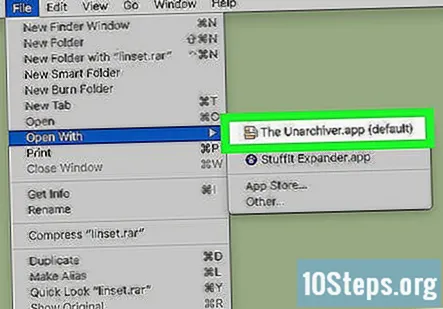
- Ako je RAR datoteka zaštićena lozinkom, od vas će se zatražiti da unesete lozinku prije nego što datoteke mogu biti izvađene.
Otvorite izvađene datoteke. Prema zadanim postavkama, Unarchiver će izdvojiti RAR datoteke u istu mapu u kojoj se nalazila RAR datoteka. Na primjer, ako se RAR datoteka nalazila u mapi Desktop, tamo ćete pronaći izvađene datoteke.
Metoda 2 od 2: Korištenje StuffIt Expandera
Otvorite web mjesto StuffIt Expander. Idite na http://my.smithmicro.com/stuffit-expander-mac.html u web pregledniku računala. StuffIt Expander besplatna je aplikacija koja podržava širok spektar arhivskih datoteka, uključujući RAR.
Preuzmite StuffIt Expander. Učiniti tako:
- Unesite svoju adresu e-pošte u polje "Email *".
- Klik Besplatno preuzimanje
- Klik preuzimanje datoteka
Instalirajte StuffIt Expander. Dvaput kliknite preuzetu DMG datoteku, a zatim kliknite Pristani kada se to zatraži i pričekajte da se instalira.
- Možda ćete morati zatražiti potvrdu softvera prije nego što ga možete instalirati.
Otvorite StuffIt Expander. Dvaput kliknite ikonu aplikacije StuffIt Expander da biste to učinili.
- Ako se to zatraži, kliknite Otvoren.
Klik Premjesti u mapu aplikacija. Ovo će završiti instalaciju i otvaranje StuffIt Expandera; sada biste trebali moći koristiti ovu aplikaciju za otvaranje RAR datoteka.
Klik StuffIt Expander. Ova se stavka izbornika nalazi u gornjem lijevom kutu zaslona. Pojavit će se padajući izbornik.
Klik Postavke .... Pronaći ćete ga u StuffIt Expander padajući izbornik.
Pritisnite Napredna tab. Nalazi se na vrhu prozora Postavke.

Pomaknite se prema dolje i kliknite RAR. Ovu ćete opciju pronaći u sredini prozora.
Klik Dodijeli StuffIt Expanderu. Na desnoj je strani prozora. To StuffIt Expanderu omogućuje otvaranje RAR datoteka na vašem Macu.

Zatvori prozor. Kliknite crveni gumb u gornjem lijevom kutu prozora da biste to učinili.
Dvaput kliknite RAR datoteku. To bi trebalo pokrenuti StuffIt Expander, koji će započeti s izdvajanjem RAR datoteka.
- Ako se StuffIt Expander ne pokrene, kliknite RAR datoteku desnom tipkom miša ili pritisnite je, a zatim odaberite Otvoriti sa i kliknite StuffIt Expander.
- Ako pokušavate izvući višedijelnu RAR datoteku, započnite s datotekom ".rar" ili ".part001.rar". Svi dijelovi trebaju biti u istoj mapi.
- Ako je RAR datoteka zaštićena lozinkom, od vas će se zatražiti da unesete lozinku prije nego što datoteke mogu biti izvađene.

Otvorite izvađene datoteke. Prema zadanim postavkama StuffIt Expander će izdvojiti datoteke u istu mapu u kojoj se nalazila RAR datoteka. Na primjer, ako se RAR datoteka nalazila u mapi Desktop, tamo ćete pronaći izvađene datoteke.
Pitanja i odgovori zajednice
Gdje su programi pohranjeni na Apple računalima?
U mapi Applications. Dođite do njega tako da otvorite Finder i kliknete "Applications". Za razliku od Windows ili Linux, svi programi na macOS-u pohranjeni su u jednoj datoteci.
Savjeti
- RAR mape uglavnom su slične ZIP mapama, s glavnom iznimkom što Windows i Mac računala imaju ugrađene programe koji mogu izdvojiti ZIP datoteke.
Upozorenja
- RAR mape nemaju uvijek datoteke koje možete otvoriti, iako će vam Unarchiver i StuffIt Expander omogućiti pregled datoteka.


